Dib-u-dejinta Shabakadda: Dib-u-dejinta adabiyeyaasha Shabakadda iyo Qaybaha Isku-xidhka
Windows 11/10 waxaa ku jira muuqaal cusub oo kuu ogolaanaya inaad dib u dejiso shabakadaada oo aad ku hagaajiso arrimaha isku xidhka adigoo gujinaya badhanka. Waxaad isticmaali kartaa badhanka Dib-u-dejinta Shabakadda gudaha (Network Reset)Windows 11/10 si aad dib ugu rakibto adapters Network & u dejiso qaybaha isku xidhka ee goobaha caadiga ah haddii aad la kulanto dhibaatooyinka isku xirnaanta.
Dib u(Reset) deji qaybaha isku xidhka & dib u rakib adaabiyayaasha shabakada
Windows 11/10 waxay hore u soo bandhigtay Cilladaha Shabakadda ee ku caawin kara, haddii aadan ku xidhmin internetka(Internet) . Laakiin haddii qalabkani aanu awoodin inuu hagaajiyo dhibaatooyinkaaga isku xirnaanta, waxaad u baahan tahay inaad dib u dejiso dhammaan qaybaha isku xirka & dejinta qiimihiisu caadiga ahaa oo dib u rakib adapters-kaaga - waxaadna samayn kartaa adiga oo si fudud u isticmaalaya habka Dib -u-dejinta (Network Reset)Shabakadda(Network) .
Adapter-ka Shabakadu(Network Adapter) waxa uu maamulaa is-dhexgalka nidaamka hawlgalka oo waxa uu ku xidhaa nidaamka shabakadda wireless-ka. Laakiin mararka qaarkood waxqabadka bilaa xadka ah ee OS ee leh WiFi ayaa laga yaabaa in mararka qaarkood la carqaladeeyo. Tani waxay keeni kartaa xiriir gaabis ah, xiriirkii xumaaday, lumay ama la'aanta isku xirka shabakada wireless ee nidaamka kombiyuutarka. Haddii nidaamkaaga hawlgalka uu la kulmo arrimo la xiriira WiFi ama Bluetooth , ka dibna dib u dejinta adabtarada network waa ikhtiyaarka ugu fiican si ay u xaliyaan dhibaatada.
Maqaalkani waxa uu ku hagi doonaa sida dib loogu dajin lahaa adabtarada Shabakadda & (Network)Qaybaha (Components)Isku xidhka(Networking) ee sida caadiga ah. Dhibaatooyinka shabakada waxaa sababi kara sababahan soo socda awgood:
- Beddel habaynta dariiqa ama dhaawaca router
- Burburka fiilada ama goynta
- Seerfar la badiyay
- Cidhiidhiga shabakada
- Habaynta borotokoolka intarneedka ee aan soconayn
- Isticmaalka(Use) shabakado badan oo fiilo ah ama isbeddelo isdaba joog ah oo shabakadaha wirelesska ah: Habka WiFi wuxuu u shaqeeyaa sida ugu fiican marka lagu fuliyo hal ama laba shabakado go'an iyo inta jeer. Mararka qaarkood isbeddelada soo noqnoqda ee shabakada, abuuraan isku dhac adabtarada shabakadda.
- Dareewalada la musuqmaasuqay ama jabay: Khaladka habaynta darawallada ama haddii ay dhacdo koox hore oo wadayaasha adabtarada shabakadu waxay ku dhamaanaysaa bixinta fariin khalad ah. Darawalkii ugu dambeeyay waxa ay ka kooban yihiin sifooyin cilad-raadinta oo la cusboonaysiiyay, si ay u barbar socdaan adabtarada shabakadda si ay suurtogal ugu noqoto xidhiidhka wireless-ka.
(Reinstall Network)Dib u rakib adapters Network , Dib(Reset Networking Components) u deji walxaha isku xidhka si ay u ahaan lahaayeen kuwo caadi ah adiga oo isticmaalaya Shabakadda Dib(Reset Network) u dajinta Windows 11
Adapter-ka Shabakadda ayaa mas'uul ka ah xakameynta is-dhexgalka isticmaalaha iyo isku xirka aaladda shabakadda wireless-ka ee dooqa isticmaalaha. Kahor intaadan dib u dajin adabtarada shabakadda Wi-Fi , waxaad isku dayi kartaa qalabka cilad-doonka ee gudaha ku jira si aad u xalliso dhibaatada. Haddii aysan shaqayn markaa si fudud waxaad ku sii wadi kartaa habka dib u dejinta shabakada. Si kastaba ha ahaatee, qodobada qaar ayaa halkan ku yaal oo ay tahay inaad ogaato ka hor intaadan u dhaqaaqin dib u habeynta adabtarada shabakadda Windows 11 .
- Dib u dejintu waxay lumin doontaa dhammaan macluumaadka Ethernet oo waa inaad dib u gelisaa dhammaan furayaasha sirta ah.
- VPN - ka ama xidhiidhada kale waa in mar kale lagu xidhaa shabakada.
- Dhammaan isbeddellada qaybaha isku xidhka waa la tuurayaa.
Dib u habeynta shabakada Windows 11
Haddii aad u baahan tahay inaad isticmaasho astaanta Dib-u-dejinta Shabakadda ee (Network Reset)Windows 11 , qaado tillaabooyinka soo socda:

- Fur Windows 11 Settings
- Guji (Click)shabakada(Network) furan iyo goobaha intarneedka
- Dhanka midig, hoos u dhaadhac ilaa aad ka aragto Settings network Advanced ka dibna dhagsii
- Mar labaad(Again) hoos ugu dhaadhac shaashadda xigta ilaa aad ka aragto dejinayaal badan
- Halkan guji dib u dajinta shabakada
- Shaashadda soo socota, dhagsii badhanka Dib(Reset) -u-dejinta hadda oo sug inta hawsha la dhammaystirayo.
- Dib u bilaw kombayutarkaga
Aynu hadda si faahfaahsan u aragno:
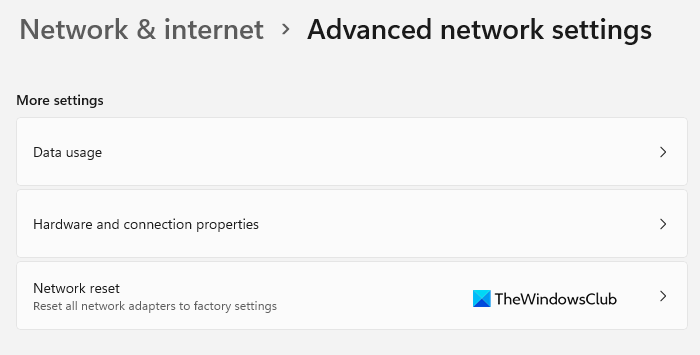
Si aad dib ugu dejiso adabtarada shabakadda Wi-Fi ee kombiyuutarkaaga, fur marka hore abka Settings . Taas awgeed, dhagsii liiska Start oo dooro Settings .
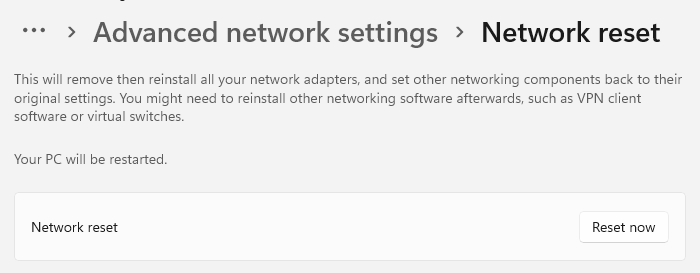
Bogga xiga, ka dooro shabkada Shabakadda & internet(Network & internet) ka dhanka bidixda. Markaas hoos u dhaadhac Advanced network settings option oo fur.
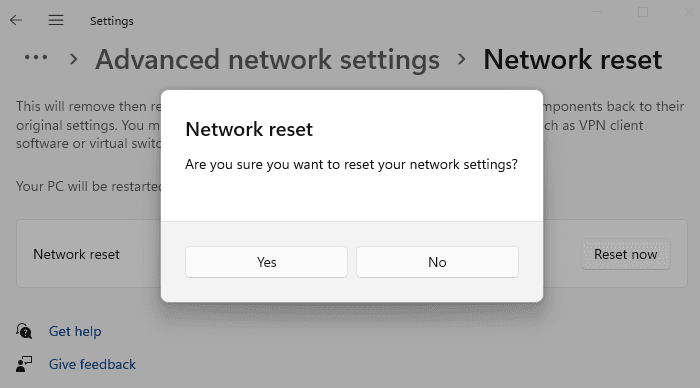
Hadda u gudub qaybta Settings More(More settings) oo dooro shabkada(Network) dib-u-dejinta menu-hoosaadka. Ku xigta ikhtiyaarka dib -u-dejinta shabakadda , guji badhanka (Network)Dib-u-dejinta hadda(Reset now) si aad dib ugu dejiso dhammaan adabtarada shabakadaha goobaha warshadda.
Markaad sameyso isbeddelada sare, dib u bilaw kombayutarkaga. Tani waxay meesha ka saaraysaa adabtarada shabakadaada ka dibna dib u rakibi doonta, oo waxay dejin doontaa qaybaha kale ee isku xidhka goobahoodii asalka ahaa. Intaa ka dib, waa in aad dib u rakibtaa software kale oo isku xidhka ah, sida barnaamijka macmiilka VPN ama furayaasha farsamada.
La xiriira(Related) : Sida loogu beddelo adabtarada shabakadda Wi-Fi(Rename Wi-Fi network adapter) ee Windows 11.
Dib u habeynta shabakada Windows 10
Gudaha Windows 10 , fur Start Menu oo guji Settings icon. Marka xigta, guji Shabakadda & Internetka . Marka xigta, dhagsii isku xirka(Status) xaalada ee dhanka bidix. Halkan waxaad awoodi doontaa inaad aragto heerka Shabakaddaada(Network) . Waxa kale oo aad arki doontaa isku xidhka iyada oo kuu ogolaanaysa inaad furto dhibbanaha shabakada(Network Troubleshooter) .
Hoos u dhaadhac ilaa aad ka aragto isku xidhka dib u dajinta shabakada(Network reset)
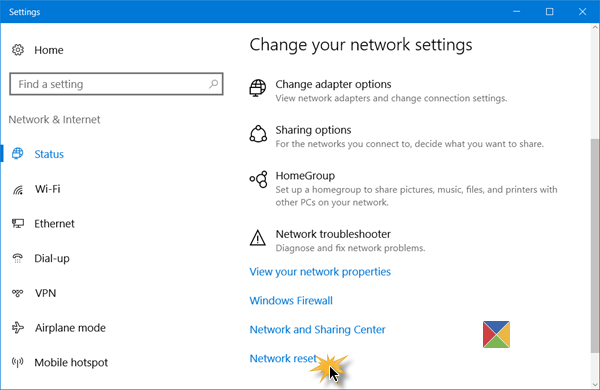
Riixitaanka ayaa furi doonta daaqada soo socota.

Habka Dib-u-dejinta Shabakadda(Network Reset) ayaa marka hore meesha ka saari doonta ka dibna dib u rakibi doonta dhammaan adapters-kaaga oo waxay dejin doontaa qaybaha kale ee isku xirka dib-u-habayntoodii asalka ahaa iyo qiyamkii caadiga ahaa.
Marka aad hubto oo aad diyaargarowdo, dhagsii badhanka Dib(Reset now) -u- dejinta, waxa laga yaabaa in lagu weydiiyo inaad xaqiijiso. Guji (Click)Haa(Yes) si aad u sii wado, oo sug inta hawshu dhammaynayso, ka dib kombayutarkaaga Windows 10 dib ayaa loo bilaabi doonaa.
Ka dib markaad qalabkan qabato, waxaa laga yaabaa inaad dib u rakibto software-kaaga sida VPN ama Virtual switches, haddii aad isticmaalayso.
Boostada ayaa ku tusi doonta sida dib loogu dajin karo Ikhtiyaarka Internetka ee Windows 11 .
Nala soo socodsii haddii sifadani ku caawisay.(Let us know if this feature helped you.)
Akhrinta la xidhiidha:(Related reads:)
- Ma jiro wifi ka dib markii loo cusboonaysiiyay Windows 11/10
- Hagaaji dhibaatooyinka isku xirka shabakada iyo internetka(Fix Network & Internet connection problems)
- Isku xirnaanta Shabakadda xadidan .
Related posts
Aaladaha Shabakadda Wireless-ka ee bilaashka ah ee loogu talagalay Windows 10
Siideynta TCP/IP, Flush DNS, Dib u deji Winsock, Dib u deji Proxy oo wata Faylka Dufcaddii
Sida loo joojiyo isku-xidhka gudaha Windows Sandbox gudaha Windows 10
Dib u deji Isticmaalka Xogta Shabakada Windows 10 [GUIDE]
Sida loogu isticmaalo Xbox Networking gudaha Windows 10, si loo hubiyo xidhiidhka aad la leedahay Xbox Live
Daar xiriirinta Shabakadda intaad ku jirto heeganka casriga ah Windows 11/10
HDG wuxuu sharxayaa: Waa maxay Shabakadda Kombiyuutarku?
Waa maxay Mesh Network Topology?
Sida loo habeeyo Global Proxy Server Settings gudaha Windows 10
Aan awoodin in uu khariidad ka sameeyo wadayaasha shabakada gudaha Windows 11/10
Sida loo abuuro Warbixinta Adapter Network ee Wi-Fi Windows 10
Waa maxay sababta wakhtiga Pingygu aad ugu sarreeyo gudaha Windows 11/10?
Sida loo Qiyaaso Shuruudaha Bandwidth ee Goobaha Ganacsiga ama Shabakadda
Sida loo damiyo NetBIOS iyo borotokoolka LLMNR iyadoo loo sii marayo GPO
Sida Loo Cadeeyo Aaladaha Gaarka Ah Ee Shabakadda Gurigaaga Si Loo Joojiyo Hackers-ka
Isku xidhka Chrome Plugin wuxuu tijaabiyaa isku xidhka shabakadaada
Sida Loo Sameeyo NAS (Kaydinta Isku Xidhan)
Gudbinta Ping ayaa ku guuldareysatay Khaladka guud ee fashilka gudaha Windows 11/10
Ku hagaaji Spikes Ping gudaha WiFi ama Ethernet gudaha Windows 11/10
Sida loogu ogolaado Chrome inuu galo shabakada Firewall kaaga
